Page 1
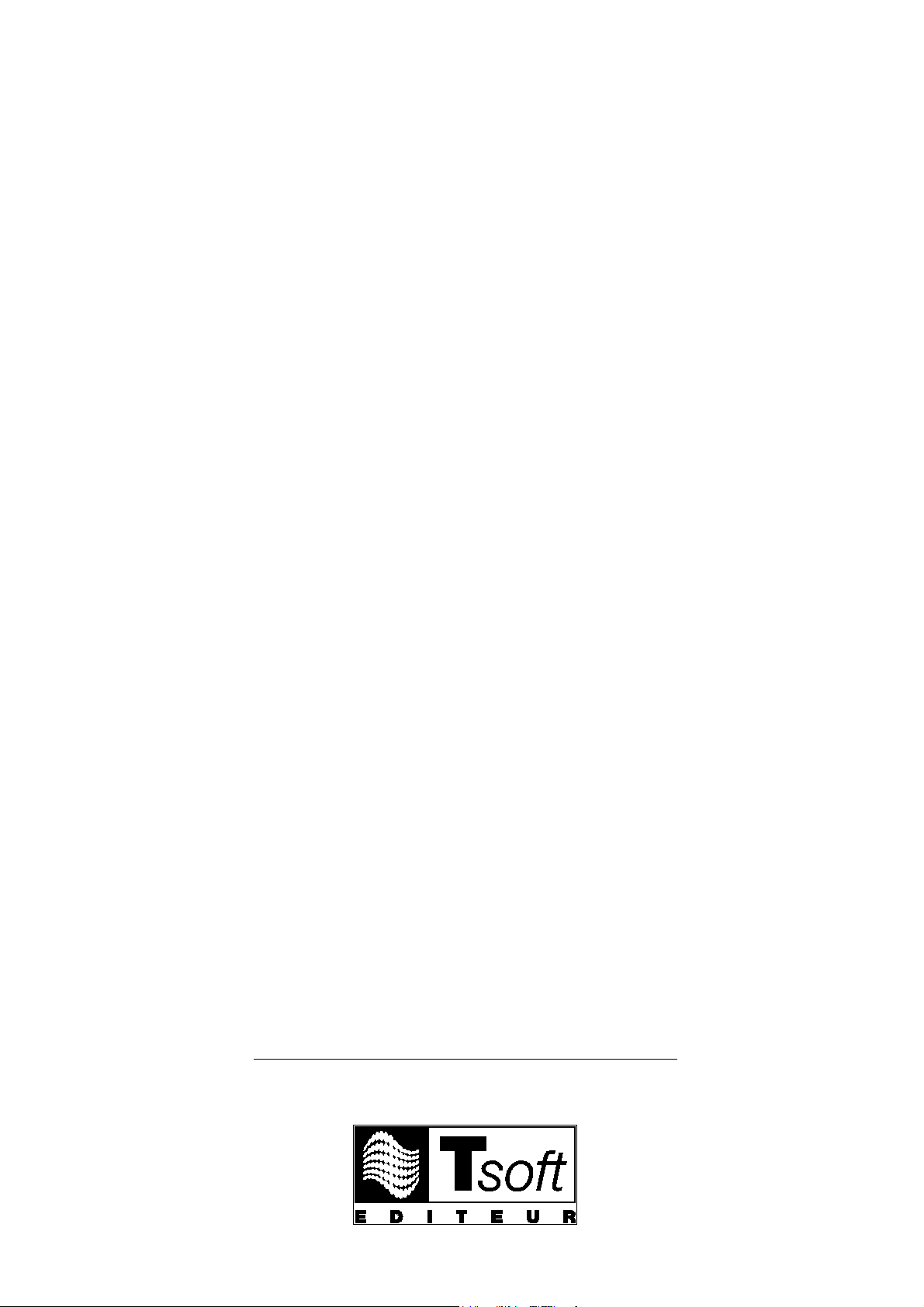
© Microsoft
FAC SIMILE
Ce fac similé présente la table des matières, l'index
et quelques pages de l'ouvrage.
Excel 2007
Utilisation Avancée
MANUEL DE RÉFÉRENCE
Page 2
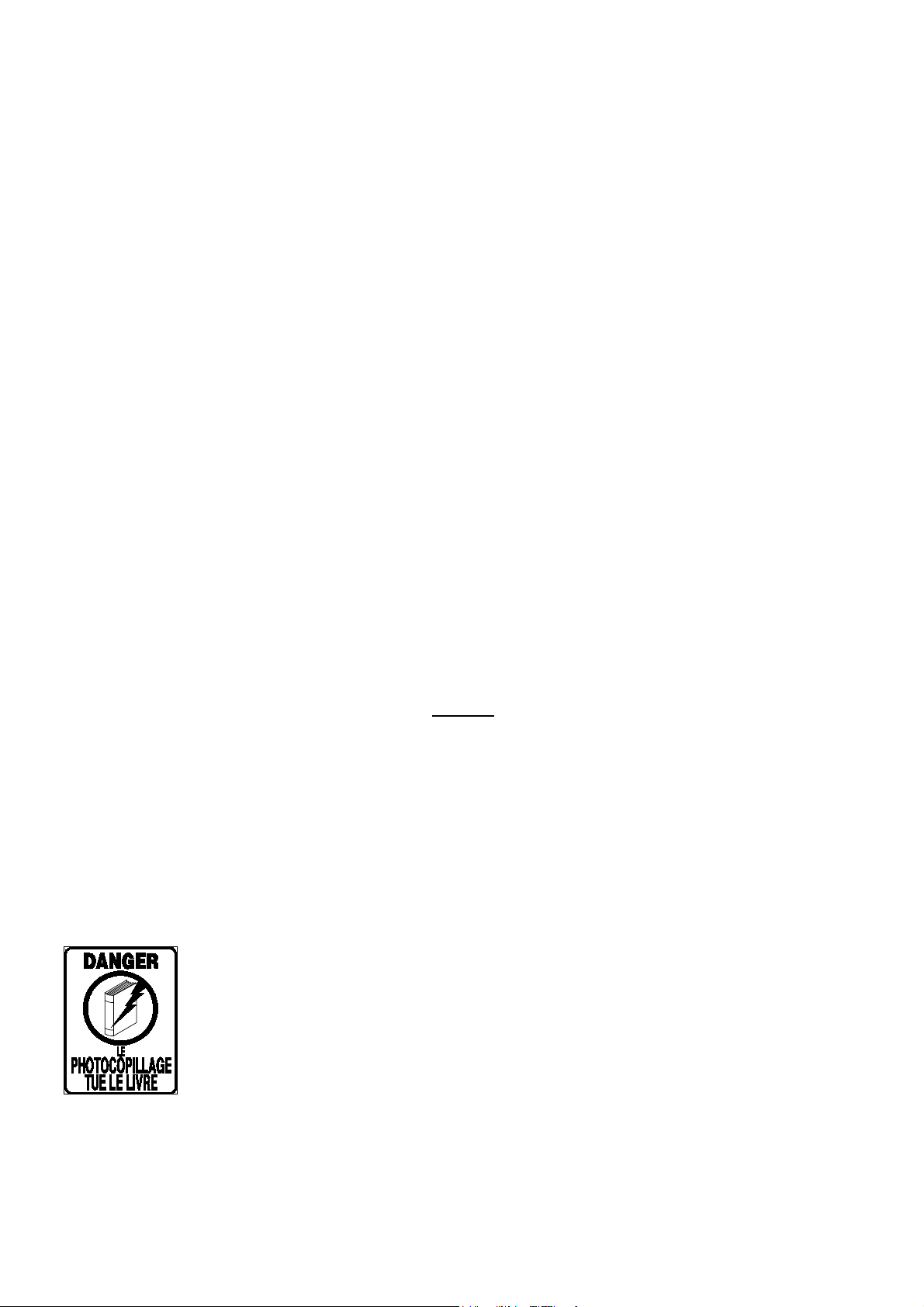
AVERTISSEMENT
Microsoft Excel 2007 est une marque déposée de la société Microsoft. Toutes les marques citées
dans cet ouvrage sont des marques déposées par leurs propriétaires respectifs.
Cet ouvrage n’est pas une documentation officielle de Microsoft Excel 2007 et son contenu
n’engage pas la société Microsoft.
Ce document contient des informations protégées par copyright.
Réf : PK0303 – Manuel A4
Microsoft Excel 2007 Utilisation Avancée
Auteur : Philippe Moreau, Patrick Morié
Mars 2008
Editeur
TSoft
10, rue du Colisée
75008 Paris
http://www.tsoft.fr
Tél. : 01 56 88 29 64
Fax : 01 53 76 03 64
Ce pictogramme mérite une explication. Son objet est d’alerter le lecteur sur la
menace que représente pour l’avenir de l’écrit, particulièrement dans le domaine de
l’édition technique et universitaire, le développement massif du photocopillage.
Le Code de la propriété intellectuelle du 1er juillet 1992 interdit en effet
expressément la photocopie à usage collectif sans autorisation des ayants droit. Or,
cette pratique s’est généralisée dans les établissements d’enseignement supérieur,
provoquant une baisse brutale des achats de livres et de revues, au point que la
possibilité même pour les auteurs de créer des œuvres nouvelles et de les faire éditer
correctement est aujourd’hui menacée.
En application de la loi du 11 mars 1957, il est interdit de reproduire intégralement ou
partiellement le présent ouvrage sans autorisation de l'éditeur ou du Centre Français d’Exploitation
du Droit de Copie, 20 rue des Grands-Augustins, 75006 Paris.
©TSOFT, Paris 2008
Page 3
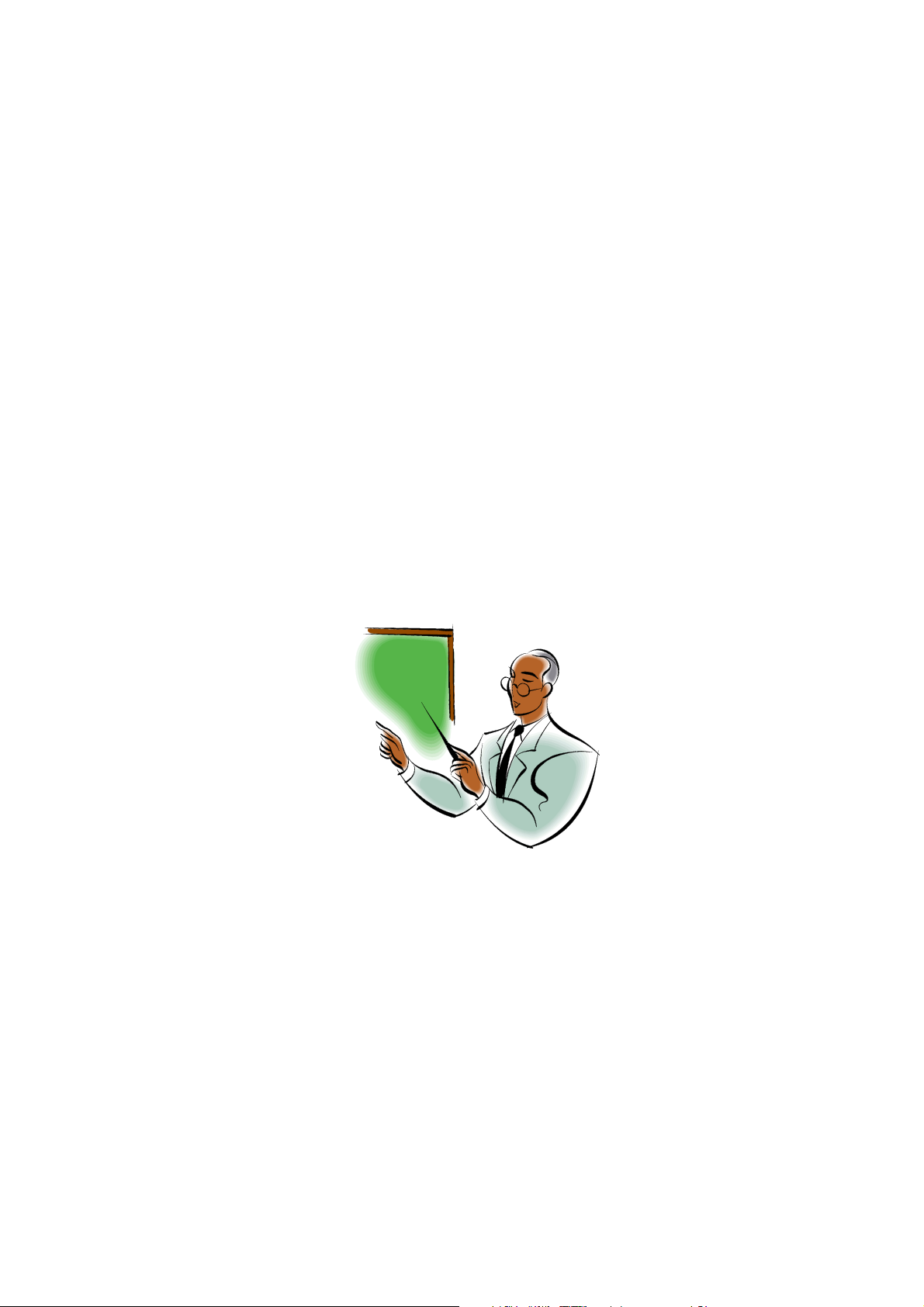
Avant-propos
Conçu par des formateurs expérimentés, cet ouvrage vise à vous apprendre à utiliser
efficacement les fonctions avancées du logiciel Microsoft Excel 2007. Il fait suite à un
autre manuel consacré aux fonctions de base, chez le même éditeur.
Ce guide s’adresse donc à des utilisateurs ayant déjà assimilé et mis en pratique les
fonctions de base de Microsoft Excel 2007.
Ce manuel présente sous forme de fiches pratiques l’utilisation des fonctions avancées du
logiciel et leur mode d'emploi. Ces fiches peuvent être utilisées soit dans une démarche
d'apprentissage pas à pas, soit au fur et à mesure de vos besoins, lors de la réalisation de
vos propres documents. Une fois ces fonctions maîtrisées, vous pourrez également
continuer à vous y référer en tant qu'aide-mémoire.
Si vous vous êtes déjà aguerri sur une version plus ancienne d’Excel 2007 ou sur un
autre logiciel tableur, ces fiches vous aideront à maîtriser rapidement les fonctions
avancées d’Excel 2007.
Pour réussir votre formation, vous trouverez chez le même éditeur un manuel de cas
pratiques à réaliser pour mettre en œuvre les fonctions que vous aurez étudiées dans le
présent ouvrage. Vous disposerez de vingt deux cas pratiques, qui vous prépareront à
concevoir vos propres applications de manière autonome. Ces cas pratiques constituent
un parcours de formation. La réalisation du parcours complet permet de s’initier seul en
autoformation.
Page 4
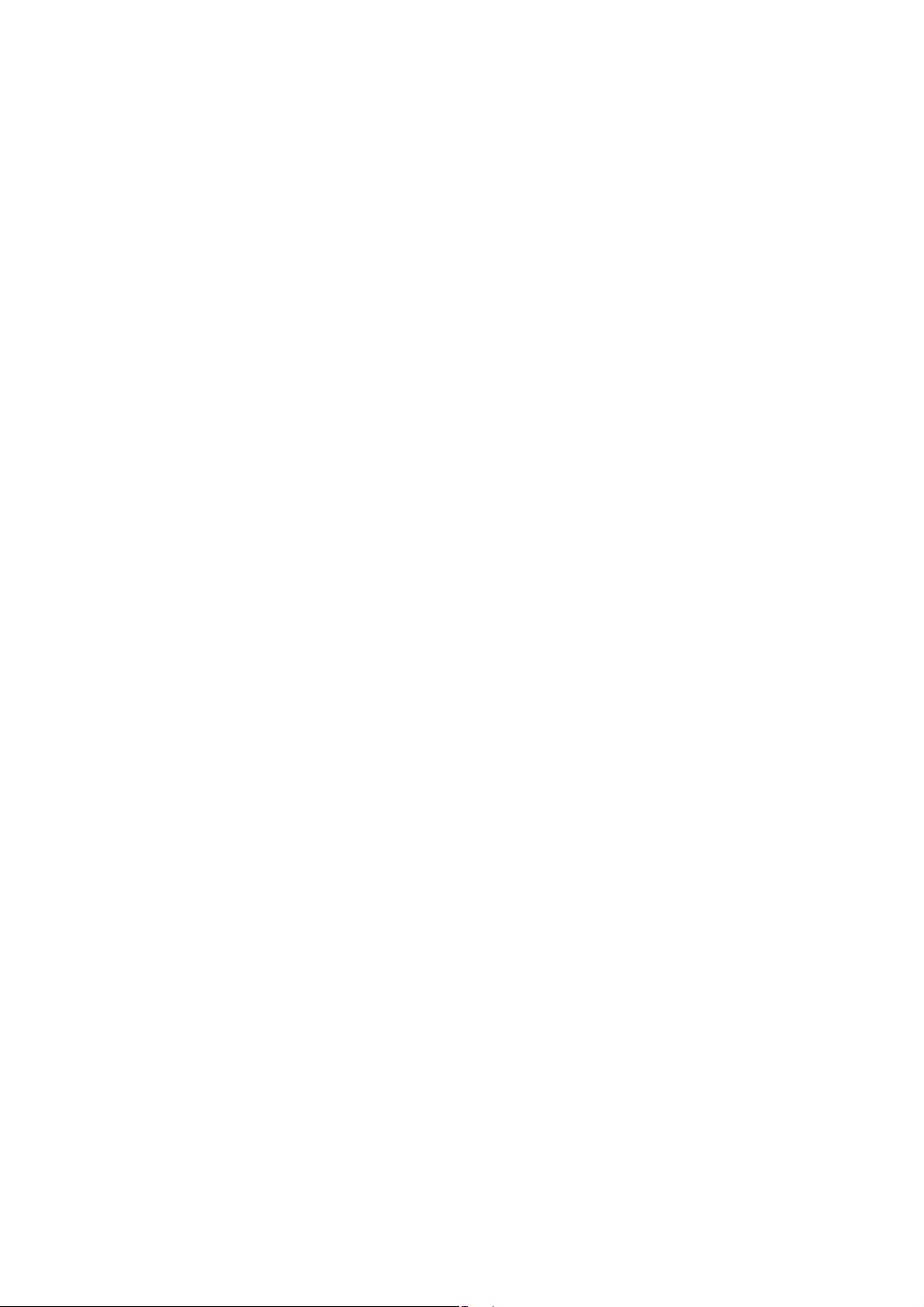
Conventions typographiques
Pour faciliter la compréhension visuelle par le lecteur de l’utilisation pratique du logiciel, nous
avons adopté les conventions typographiques suivantes :
Gras : les onglets, les groupes, les boutons et les zones qui sont sur le Ruban.
Gras
: noms des sections dans les menus ou dans les boîtes de dialogue (*).
Italique
Police bâton : noms de dossier, noms de fichier, texte à saisir.
[xxxxx] : boutons qui sont dans les boîtes de dialogue (*).
(*) Dans cet ouvrage, le terme « dialogue » désigne une « boîte de dialogue ».
: noms des commandes dans les menus et noms des boîtes de dialogue (*).
Actions : les actions à réaliser sont précédées d’une puce.
Page 5
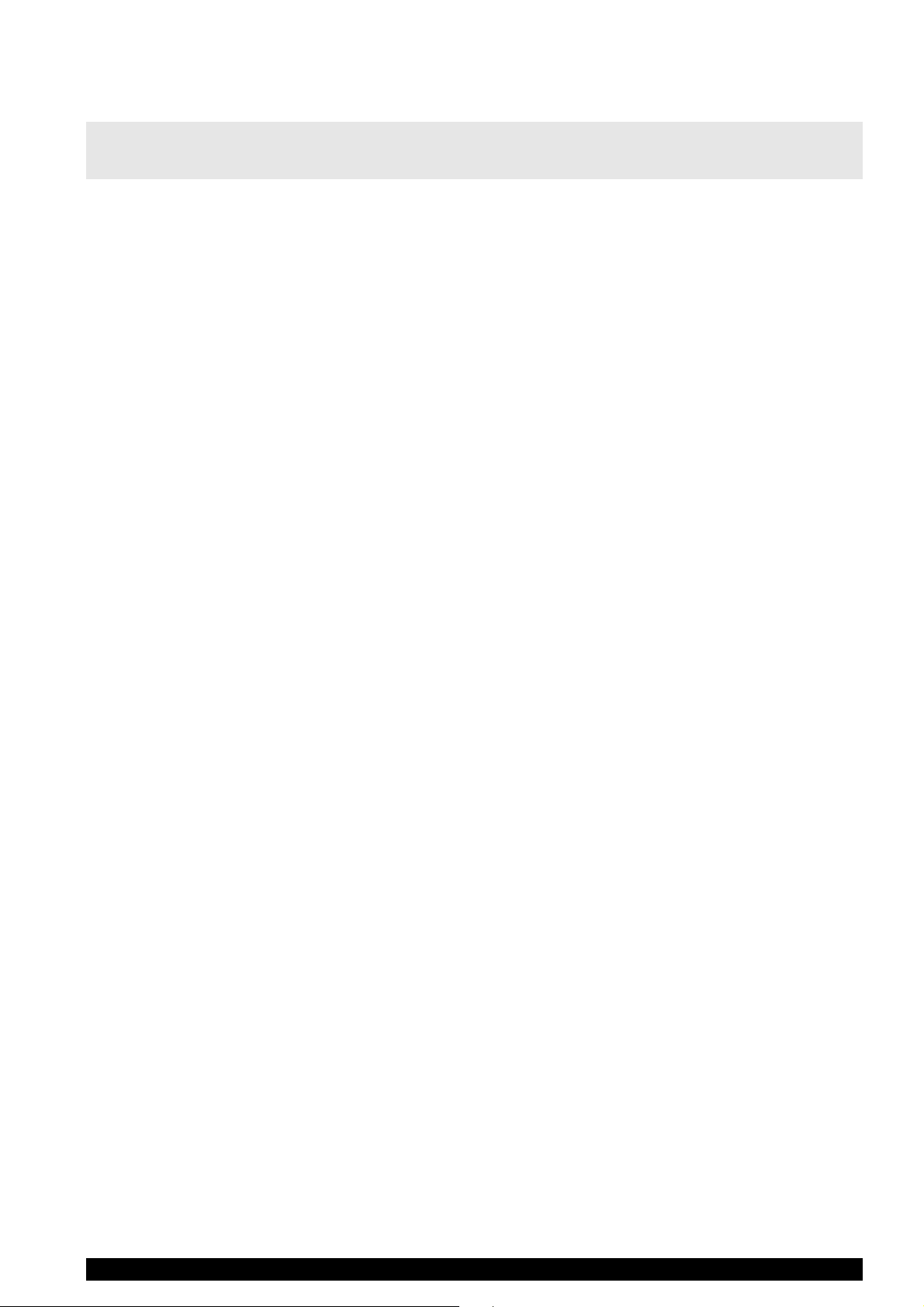
T
ABLE DES MATIÈRES
1 - CALCULS ET SIMULATIONS .......................................................................... 3
Calculer sur des dates.........................................................................................4
Utiliser les fonctions de recherche........................................................................5
Références circulaires et itérations.......................................................................7
Valeur cible........................................................................................................8
Scénarios...........................................................................................................9
Tables de données (d’hypothèses)..................................................................... 11
Solveur............................................................................................................ 13
2 - POUR AMÉLIORER VOTRE EFFICACITÉ ....................................................... 15
Commentaires.................................................................................................. 16
Rechercher et remplacer................................................................................... 17
Vérifier l’orthographe........................................................................................ 19
Générer une série............................................................................................. 20
Listes personnalisées ........................................................................................ 21
Mise en forme conditionnelle............................................................................. 22
Utiliser des liens hypertextes............................................................................. 25
Automatiser avec les macros ............................................................................. 28
3 - DESSINS, IMAGES ET OBJETS GRAPHIQUES.............................................. 31
Insérer une image ou un clipart......................................................................... 32
Créer une zone de texte.................................................................................... 35
Insérer un Smartart.......................................................................................... 36
Insérer des formes ........................................................................................... 39
Positionner les objets........................................................................................ 42
4 - REPRÉSENTATION GRAPHIQUE DES DONNÉES .......................................... 45
Créer un graphique........................................................................................... 46
Modifier les données source .............................................................................. 47
Disposer les éléments sur le graphique .............................................................. 48
Mettre en forme les éléments du graphique........................................................ 49
Modifier le type de graphique............................................................................ 51
Modèles de graphique, copier le graphique......................................................... 54
5 - GESTION ET ANALYSE DE DONNÉES .......................................................... 55
Consolidation ................................................................................................... 56
© Tsoft – Excel 2007 Utilisation Avancée 1
Page 6
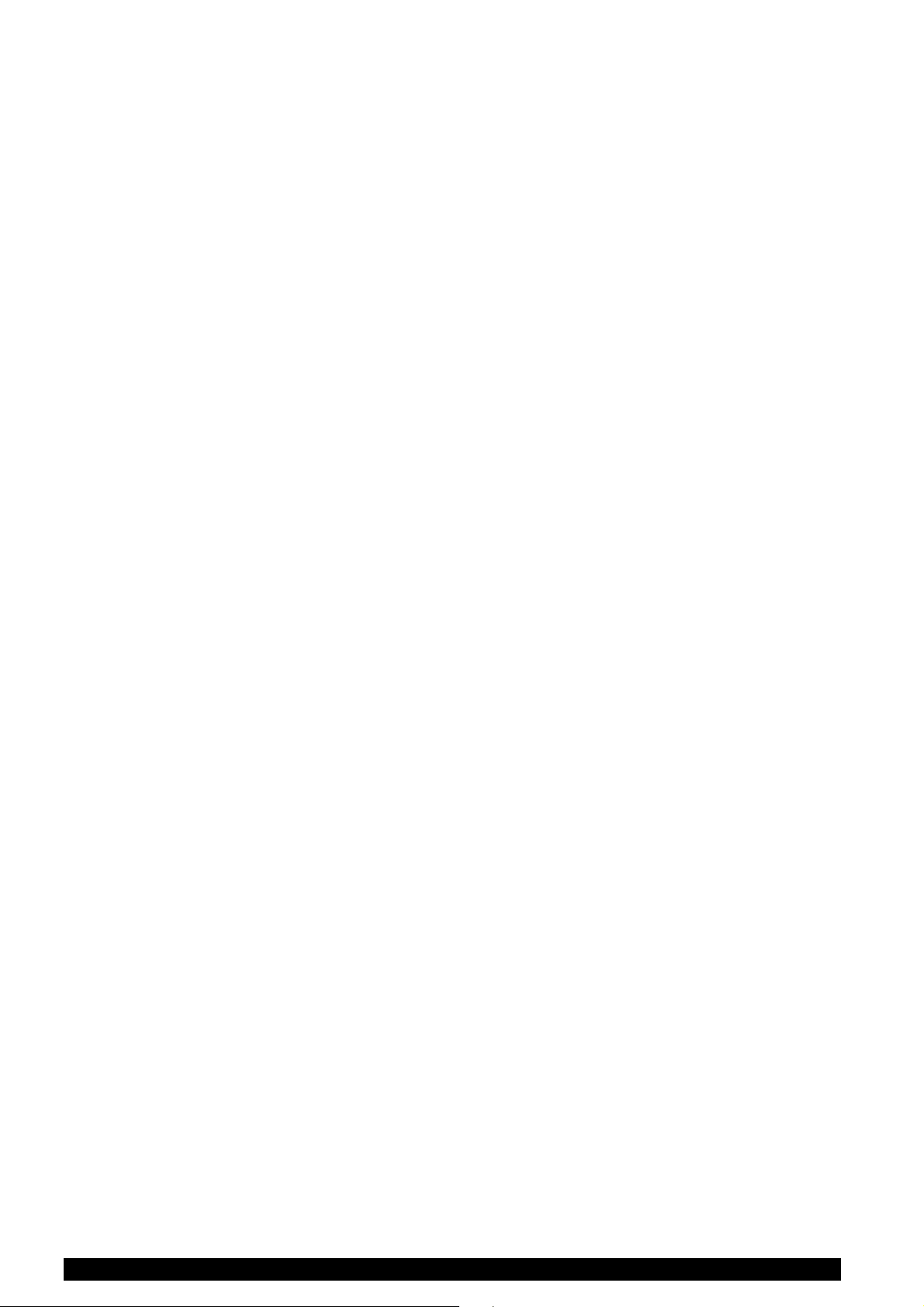
Trier, transposer une plage de cellules ...............................................................58
Créer un tableau de données.............................................................................59
Filtrer un tableau de données ............................................................................61
Fonctions statistiques sur Base de données ........................................................64
Sous-totaux......................................................................................................65
Mode Plan........................................................................................................66
Tableaux croisés dynamiques ............................................................................68
Graphique croisé dynamique .............................................................................73
Se connecter à une source de données externe ..................................................74
Utiliser Microsoft Query.....................................................................................76
6 - CONTRÔLE, ÉCHANGE ET COLLABORATION ................................................ 79
Contrôler la validité des données à la saisie ........................................................80
Contrôler l’accès fichier par mot de passe...........................................................81
Verrouillage et protection des cellules ................................................................82
Limiter les autorisations (IRM)...........................................................................84
Travailler à plusieurs sur un classeur..................................................................85
Importer et exporter des fichiers texte ...............................................................88
Échanger des données entre Excel et Access ......................................................91
Insérer un tableau Excel dans un document Word...............................................93
Envoyer un classeur par messagerie...................................................................95
Publier au format HTML ....................................................................................96
7 - ANNEXES...................................................................................................... 97
Où sont passées les commandes d’Excel 2003 ....................................................98
Paramétrage des options Excel 2007................................................................105
INDEX.............................................................................................................. 111
2 © Tsoft – Excel 2007 Utilisation Avancée
Page 7

CALCULS ET
SIMULATIONS
1
Page 8

CALCULER SUR DES DATES
P
ARAMÉTRER LE CHANGEMENT DE SIÈCLE
Lorsque vous saisissez une date avec la partie année sur deux chiffres, Excel interprète 00 à 29
comme 2000 à 2029 et 30 à 99 comme 1930 à 1999. Ce seuil de 29 est défini dans les options
régionales et linguistiques de Windows.
Pour modifier ce seuil, accédez au panneau de configuration Windows,
région
Options régionales et linguistique
, cliquez sur [Personnaliser le format], puis sous
, puis
l’onglet Date : modifiez la zone contenant le seuil.
Horloge, langue et
SAISIR DES DATES OU DES HEURES
Pour saisir une date, séparez les jours, mois et année par / ou par -, par exemple 24/12/49,
24-12-49. Si le mois est saisi en lettres, vous pouvez le séparer par des espaces 24 déc 49.
Pour saisir une heure, utilisez le séparateur deux-points (:), par exemple 22:5:10 correspond
à 22H 05 minutes et 10 secondes.
L
E NUMÉRO DE SÉRIE
Excel enregistre la date comme un numéro de série. Le 1erjanvier 1900 correspond au numéro 1,
er
chaque date saisie correspond au nombre de jours écoulés depuis le 1
janvier 1900.
Excel enregistre une heure comme une fraction décimale de jour, par exemple 12: correspond à
0,5 – 18: correspond à 0,75 – 18:15 correspond à 0,760416666666667.
er
Il existe un autre système de numérotation des dates partir du 1
janvier 1904 (utilisé par Excel
pour Mac). Dans les options avancées d’Excel, il est possible d’activer une case < Utiliser le
calendrier depuis 1904> pour utiliser ce système de date.
C
ALCULER SUR DES DATES
= A2-A2 renvoie le nombre de jours écoulés entre les deux dates contenues dans A1 et A2.
=AUJOURDHUI() renvoie la date du jour actuel.
=PLAFOND(MOIS(A1)/3;1) calcule le numéro du trimestre (n° du mois /3, arrondi supérieur).
=FIN.MOIS(A1;0) cette fonction renvoie la date du dernier jour du mois de la date.
=FIN.MOIS(A1;-1)+1 renvoie la date du 1er jour du mois (dernier jour du mois précédent+1).
=NO.SEMAINE(A1) renvoie le numéro de semaine de la date.
=JOUR(FIN.MOIS(A1)) renvoie le nombre de jour du mois (n° du dernier jour du mois).
="Échéance:"&TEXTE(A1;"jjjj mmmm aaaa") affiche la date en toutes lettres dans un texte.
=TEXTE(A1;"jjjj") renvoie le jour de la semaine en toutes lettres.
=TEXTE(A1;"mmmm") renvoie le mois en toutes lettres.
=SI(AUJOURDHUI()>A1;"date dépassée") affiche le texte si la date dans A1 est passée.
=110/24/60 convertit 110 mn en heure et minutes, soit 01:50 en format hh:mm.
=9,75/24 convertit l’heure en décimale 9,75 en heure et minutes, soit 9:45 en format hh:mm.
4 © Tsoft – Excel 2007 Utilisation Avancée
Page 9

UTILISER LES FONCTIONS DE RECHERCHE
Par exemple, vous avez une liste d’articles et vous voulez créer un devis dans lequel vous voulez
sélectionner les titres des articles. Les informations concernant les articles (référence et prix)
doivent s’afficher automatiquement dans le devis lorsque vous avez entré un titre.
Liste déroulante pour faciliter la saisie des titres
Dans les cellules B5:B10 de saisie des titres, une
liste déroulante d’entrées provenant de la plage
nommée
peut être définie pour sélectionner le titre plutôt
que d’avoir à le saisir.
Sélectionnez les cellules B5:B10, puis sous
l’onglet Données>groupe Outils de
données, cliquez sur la flèche du bouton
Validation de données. Sélectionnez
Liste
validez par [OK].
Lorsque vous cliquez sur une de ces cellules, un bouton flèche apparaît à droite de la cellule,
cliquez sur le bouton et sélectionnez le titre.
Titre
($A$2:$A$13 dans la feuille
, sélectionnez le nom de plage
Tarif
Titre
)
,
Formules de la première ligne article du devis
La liste d’articles est placée dans la feuille
liste d’article est nommée
Une formule dans la cellule A5, va chercher dans la liste d’articles la référence correspondant à
l’article entré en $B5 : =SI($B5=0;0;RECHERCHEV($B5;Catalogue;2;FAUX)).
Tant qu’aucune valeur n’a été entrée dans la cellule B5 ($B5=0), le résultat de la formule est 0,
sinon la fonction RECHERCHEV() cherche le titre entré en $B5 dans la première colonne de la
plage Catalogue, et renvoie la valeur qui est contenue dans la colonne 2.
Une formule dans la cellule E5, va chercher dans la liste d’articles le prix correspondant à
l’article entré en $B5 : =SI($B5=0;0;RECHERCHEV($B5;Catalogue;3;FAUX)).
Tant qu’aucune valeur n’a été entrée dans la cellule B5 ($B5=0), le résultat de la formule est 0,
sinon la fonction RECHERCHEV() cherche le titre entré en $B5 dans la première colonne de la
plage Catalogue, et renvoie la valeur qui est contenue dans la colonne 3.
Les autres formules de la ligne, en F5 (=D5*E5), en H5 (=F5*G5) et en I5 (=F5+H5), affichent
leur résultat supérieur à 0 dès que la quantité est entrée en D5.
Formules des autres lignes article du devis
Les autres lignes sont obtenues par copie des formules de la première ligne du devis.
© Tsoft – Excel 2007 Utilisation Avancée 5
Catalogue
Tarif
, dans les colonnes A à C, dans notre exemple, la
(la plage est $A2:$C13 dans la feuille
Tarif
).
Page 10

UTILISER LES FONCTIONS DE RECHERCHE
RECHERCHEV
Cherche une valeur donnée dans la première colonne de la matrice d’un tableau et renvoie une
valeur se trouvant sur la même ligne mais dans une autre colonne de la matrice du tableau. Le V
de RECHERCHEV signifie Vertical, en colonne.
Syntaxe
RECHERCHEV(valeur_cherchée;table_matrice;no_col;valeur_logique)
− valeur_cherchée : la valeur à chercher dans la première colonne de la matrice, elle peut
être une valeur ou une référence.
− table_matrice : au moins deux colonnes de données. Utilisez une référence à une plage ou
un nom de plage.
− no_col : numéro de la colonne de l’argument table_matrice dont la valeur correspondante
doit être renvoyée. Si no_col est égal à 1, la fonction renvoie la valeur de la première colonne
de l’argument table_matrice ; si no_col est égal à 2, la valeur est renvoyée de la
deuxième colonne de l’argument table_matrice, et ainsi de suite. Si l’argument no_col est
inférieur à 1, RECHERCHEV renvoie #VALUE!, s’il est supérieur au nombre de colonnes dans
table_matrice, RECHERCHEV renvoie #REF!.
− valeur_logique : VRAI/FAUX indique si vous souhaitez que la fonction RECHERCHEV
recherche une valeur exacte ou voisine de celle que vous avez spécifiée.
Si VRAI ou omis : la fonction renvoie une donnée exacte si elle est trouvée, ou la valeur immé-
diatement inférieure. Les valeurs de la première colonne de table_matrice doivent être classées en ordre croissant ; sans cela, RECHERCHEV ne renvoie pas forcément la bonne valeur.
Si FAUX : la fonction recherche exclusivement une correspondance exacte. Dans ce cas, il n’est
pas indispensable que les valeurs de la première colonne de table_matrice soient triées. Si
plusieurs valeurs de la première colonne de table_matrice correspondent à
valeur_cherchée, c’est la première valeur trouvée qui est utilisée. Si aucune valeur ne
correspond, la valeur d’erreur #N/A est renvoyée.
L
ES AUTRES FONCTIONS DE RECHERCHE
DECALER(réf;n_lignes;p_colonnes;hauteur;largeur)
Renvoie une référence à une cellule ou à une plage de cellules décalée de n lignes et p
colonnes par rapport à la référence réf. Vous pouvez spécifier la hauteur et la largeur de la
plage à renvoyer. La fonction DECALER peut être utilisée avec les fonctions exigeant une
référence comme argument, par exemple, la formule SOMME(DECALER(C2;1;2;3;1)).
EQUIV(valeur_cherchée;matrice_recherche;type)
Renvoie la position relative d’une valeur_cherchée élément dans une matrice. Utilisez la
fonction EQUIV plutôt qu’une des fonctions RECHERCHE lorsque vous avez besoin de la position
d’un élément dans une plage et non de l’élément en tant que tel.
INDEX(tableau;no_ligne;no_col)ou INDEX(réf;no_lig;no_col;no_zone)
Renvoie une valeur ou une référence à une valeur provenant d’un tableau ou d’une plage, à
l’intersection du no_ligne et du no_colonne. no_zone sert à indiquer le numéro de zone
dans le cas ou réf est constitué de plusieurs zones.
RECHERCHEH(valeur_cherchée,table_matrice,no_lig,valeur_logique)
Recherche une valeur dans la ligne supérieure d’une table ou d’une matrice de valeurs, puis
renvoie une valeur, dans la même colonne, à partir d’une ligne que vous spécifiez dans la table
ou la matrice (fonction transposée de RECHERCHEV).
6 © Tsoft – Excel 2007 Utilisation Avancée
Page 11

CONTRÔLE, ÉCHANGE ET
COLLABORATION
5
Page 12

CONTRÔLER LA VALIDITÉ DES DONNÉES À LA SAISIE
Vous pouvez limiter les valeurs acceptables dans certaines cellules, et vous pouvez prévoir des
messages descriptifs d’aide à la saisie pour les utilisateurs.
La règle de validité n’est pas une composante du format de cellule, elle ne peut donc pas être
copiée par copie de format. Mais elle peut l’être par copier-coller spécial en sélectionnant
< Validation>.
Sélectionnez les cellules pour lesquelles vous désirez définir une règle de validité.
Onglet Données>groupe Outils de données, cliquez sur le bouton Validation de données.
− Onglet Options : spécifiez le type de données autorisées et l’intervalle des valeurs possibles,
ces critères restent sans effet sur les valeurs déjà présentes dans les cellules.
− Onglet Message de saisie : spécifiez le message descriptif d’aide à la saisie.
− Onglet Alerte d’erreur : spécifiez l’action, par exemple
erroné, et un message descriptif de l’erreur.
Arrêt
pour refuser la saisie d’une valeur
Sélectionnez
Tout
(par défaut), ou
Nombre entier, Décimal,Liste, Date
Heure, Longueur du texte
Personnalisé
Indiquez si les cellules peuvent être
vides.
Spécifiez l’intervalle de valeur ou la
liste des données ou la plage des
données admises, ou la formule de
validation dans le cas
Spécifiez le titre et le texte du message
d’aide à la saisie qui seront affichés
dans une infobulle lorsque que la
cellule est sélectionnée.
.
,
Personnalisé.
,
Arrêt
: les entrées non valides sont
refusées.
Cliquez sur [OK] pour terminer.
80 © Tsoft – Excel 2007 Utilisation Avancée
Avertissement
dialogue donnera le choix entre
annuler la saisie ou l’accepter.
Le titre et le message d’erreur qui
seront affichés dans une infobulle en
cas de saisie de données non valide.
ou
Information
: un
Page 13

CONTRÔLER L’ACCÈS FICHIER PAR MOT DE PASSE
C
ONTRÔLER L’OUVERTURE D’UN CLASSEUR PAR MOT DE PASSE
Vous pouvez enregistrer un classeur avec un mot de passe pour la lecture et un mot de passe pour
la modification. Seules les personnes connaissant le premier pourront ouvrir le fichier, seules les
personnes connaissant le second pourront enregistrer le fichier.
Définir un mot de passe
Ouvrez le document, cliquez sur le Bouton Office, puis sur
clavier ), le dialogue
puis sur la commande
Options générales
Enregistrer sous
s’affiche : cliquez sur la flèche du bouton Outils,
…
− Saisissez un mot de passe pour la lecture , et éventuellement un mot de passe pour la
modification , cliquez sur [OK]. Word demande confirmation : retapez le mot de passe pour la
lecture et validez par [OK], retapez le mot de passe pour la modification et validez par [OK].
Cliquez sur [Enregistrer].
Si vous avez protégé le fichier classeur avec les deux protections, les deux mots de passe sont
demandés à l’ouverture du document. Si vous avez entré un seul mot de passe, seul ce mot de
passe est demandé et le classeur une fois ouvert pourra être modifié et enregistré.
Enregistrer sous
… (ou raccourci
Attention : dans un mot de passe, Word fait la différence entre les majuscules et les minuscules.
Retirer la protection de fichier par mot de passe
Ouvrez le classeur, cliquez sur le Bouton Office, puis sur
clavier ), cliquez sur la flèche du bouton Outils, puis sur la commande
Effacez le(s) mot(s) de passe, cliquez sur [OK], puis sur [Enregistrer].
R
ECOMMANDER LA LECTURE SEULE
Pour éviter que les relecteurs ne modifient accidentellement un fichier, vous pouvez spécifier
l’affichage d’une invite à l’ouverture du fichier qui recommande mais n’impose pas l’ouverture du
fichier en lecture seule.
Ouvrez le classeur, cliquez sur le Bouton Office, puis sur
clavier ), cliquez sur la flèche du bouton Outils, puis sur la commande
Cochez l’option < Lecture seule recommandée>, cliquez sur [OK], puis sur [Enregistrer].
À l’ouverture du fichier, une invite mentionne que la lecture seule est recommandée.
Enregistrer sous
Enregistrer sous
… (ou raccourci
Options générales
… (ou raccourci
Options générales
…
…
Si le relecteur choisit [Oui], il peut tout de même modifier le classeur, mais il ne peut pas
l’enregistrer sauf dans un autre fichier sous un autre nom.
© Tsoft – Excel 2007 Utilisation Avancée 81
Page 14

I
A
Autorisations IRM..............................84
Autoriser des cellules ........................83
B
Bibliothèque multimédia ....................33
C
Calcul itératif ......................................7
Classeur
envoi e-mail .................................95
Clipart
insérer .........................................32
mise en forme ..............................34
mots-clés .....................................33
Commandes Excel 2003.....................98
Commentaire
afficher ........................................16
créer............................................16
imprimer......................................16
modifier .......................................16
parcourir......................................16
supprimer ....................................16
Compatibilité
avec versions antérieures..............87
Consolidation
avec liaison ..................................57
selon étiquettes............................57
selon position...............................56
Corrections automatiques ..................19
D
Date
AUJOURDHUI() ..............................4
calculs sur dates.............................4
NDEX
DECALER() ........................................ 6
Dessins .........
Dissocier des objets ..........................43
Données externes
Envoi par e-mail d'un classeur............95
EQUIV() ............................................ 6
Exporter
Extraire des données.........................62
Filtre automatique
Filtre avancé
Fonctions statistiques de base de
Format HTML....................................96
Forme automatique
changement de siècle .................... 4
numéro de série ............................ 4
saisir............................................. 4
Voir
Formes automatiques
actualiser .....................................75
Microsoft Query ............................76
se connecter.................................74
supprimer la liaison.......................75
E
dans d’autres formats ...................87
dans Word ...................................93
en fichier texte .............................90
en PDF.........................................87
F
activer .........................................61
désactiver ....................................62
effacer .........................................62
élaboré ........................................62
zone d’extraction .................... 62, 63
zone de critères............................63
données.......................................64
à main levée.................................40
connnecteur .................................40
© Tsoft – Excel 2007 Utilisation Avancée 111
Page 15

courbe .........................................40
dimensionner................................39
flèche...........................................39
insérer .........................................39
ligne brisée...................................40
mise en forme ..............................41
remplissage..................................41
style de forme ..............................41
texte sur une forme ......................41
tracé de ligne ...............................40
traits droits...................................39
Fractionner en colonne ......................90
Fusionner
les modifications ...........................86
mise en forme d’une série ............ 49
modèles ...................................... 54
rotation....................................... 50
série de données.......................... 47
style prédéfini.............................. 49
titre ............................................ 48
type............................................ 51
Grouper des objets........................... 43
H
Heure................................................ 4
Hypertexte....................................... 25
I
G
Galerie
des SmartArt ................................36
des styles d’image.........................34
des styles de formes .....................41
des WordArt .................................35
Générer une série .............................20
Graphique
ajout série....................................47
arrière-plan ..................................48
axe secondaire .............................51
axes.............................................48
barres d’erreur..............................53
barres haut/bas ............................53
courbe tendance...........................52
créer............................................46
deux types sur un graphique .........51
disposition....................................48
éléments ......................................46
emplacement dans la feuille...........54
étiquettes.....................................48
légende........................................48
lignes de projection.......................53
lignes de série ..............................53
lignes haut/bas.............................53
lisser les angles ............................53
mise en forme d’un axe.................50
mise en forme d’un point...............49
Image
compression ................................ 34
contraste..................................... 34
couleurs ...................................... 34
insérer ........................................ 32
insérer à partir d’un fichier............ 32
insérer image numérisée .............. 32
luminosité ................................... 34
mise en forme ............................. 34
rogner......................................... 34
Importer
données Access ........................... 91
données texte.............................. 88
Incorporer dans Word....................... 93
IRM................................................. 84
L
Liaison Word vers Excel .................... 94
Lien hypertexte
vers adresse messagerie............... 27
vers document............................. 25
vers emplacement dans document 26
vers page Web............................. 26
Liste de données
Liste personnalisée........................... 21
Voir
Tableau de données
112 © Tsoft – Excel 2007 Utilisation Avancée
Page 16

M
Macro
créer............................................28
enregistrer ...................................29
exécuter ......................................29
modifier .......................................29
niveau de sécurité ........................30
références relatives.......................28
Masquer les cellules ..........................82
Mise en forme conditionnelle ....... 22, 24
Mode Plan ........................................66
copier données visibles .................67
ligne de synthèse..........................66
niveau de plan..............................66
Mot de passe
définir..........................................81
ôter .............................................81
O
Objet
dimensionner ...............................42
dissocier ......................................43
grouper........................................43
retournement ...............................43
rotation........................................43
sélectionner .................................42
superposer...................................43
supprimer ....................................43
Organigramme
créer............................................38
modifier .......................................38
Orthographe
vérifier.........................................19
P
Partager un classeur .........................85
Plan .................................................66
Positionner des objets
aligner .........................................42
grille............................................42
Protection
autorisations IRM..........................84
cellules verrouillées.......................82
lecture seule.................................81
mot de passe................................81
Protéger
la feuille.......................................82
le classeur....................................83
Publier au format HTML.....................96
R
RECHERCHEH() ................................. 6
Rechercher
caractères génériques ...................17
dans commentaires.......................17
dans formules...............................17
dans valeurs.................................17
des valeurs...................................17
formatage ....................................17
RECHERCHEV().................................. 5
Référence circulaire............................ 7
Remplacer ........................................18
caractères ....................................18
formatage ....................................18
Rogner une image.............................34
S
Scénarios
créer............................................. 9
modifier .......................................10
rapport ........................................10
valeurs.......................................... 9
Sécurité..........................
Sélectionner
objet............................................42
volet de sélection..........................42
Série ...................
SmartArt
ajout forme ..................................37
insérer .........................................36
mise en forme ........................ 36, 37
modifier .......................................36
organigramme..............................38
Voir
Voir
Protection
Liste automatique
© Tsoft – Excel 2007 Utilisation Avancée 113
Page 17

supprimer forme ...........................37
texte............................................37
Solveur.............................................13
Sous-totaux ......................................65
Suivi des modifications ......................86
Superposer des objets .......................43
T
Table de données
double entrée ...............................12
simple entrée ...............................11
Tableau croisé dynamique .................68
actualiser .....................................71
afficher données de détails ............72
champ filtre..................................71
champs de groupement.................70
emplacement données sources ......72
étiquettes.....................................68
fonction de synthèse .....................69
masquer des étiquettes .................70
options.........................................72
supprimer.....................................71
trier des étiquettes........................71
Tableau de données
ajout de données..........................59
créer............................................59
filtre automatique ........................ 61
mise en forme ............................. 60
nom............................................ 60
plage référencée.......................... 60
tableau croisé dynamique ............. 68
Transposer une plage de cellules....... 58
Trier
clé de tri...................................... 58
plage de données......................... 58
V
Valeur cible........................................ 8
Validation de la saisie
contrôle....................................... 80
liste .........................................5, 80
Verrouiller/déverrouiller les cellules.... 82
W
WordArt
insérer ........................................ 35
mise en forme ............................. 35
modifier ...................................... 35
Z
Zone de texte .................................. 35
114 © Tsoft – Excel 2007 Utilisation Avancée
Page 18

Vos critiques et suggestions!
TSOFT fait la mise à jour dès que les lecteurs lui font part de leurs remarques et chaque
fois qu’une mise à jour est nécessaire. Nous comptons sur vous pour nous faire part de
toute correction à effectuer ou de toute amélioration à apporter. Nous y serons attentifs.
Vous avez choisi les ouvrages TSOFT pour vous former ou former d’autres personnes.
Vous êtes donc les premiers concernés pour qu’à votre prochaine commande, le guide de
formation ait été rectifié si nécessaire ou complété s’il le faut.
Titre de l’ouvrage :...............................................................................................
Date d’achat ou d’entrée en possession de l’ouvrage : ...........................................
Erreurs relevées (notez les pages concernées)
Avis du lecteur
Sujets à ajouter (précisez éventuellement le chapitre)
Critiques et suggestions
M. Mme Mlle...................................................... Prénom.....................................
Société............................................................... Profession .................................
Adresse ...............................................................................................................
..........................................................................................................................
Code postal ........... Ville.................................................Pays...............................
A découper ou télécopier et envoyer à :
Tsoft – Service lecteurs – 10 rue du Colisée 75008 Paris
Fax : 01 53 76 03 64 - e-mail : lecteur@tsoft.fr
Consultez tous nos ouvrages sur le site Web : www.Tsoft.fr
© Tsoft – Excel 2007 Utilisation Avancée
Page 19

Réf : PK0303 –Manuel A4
Microsoft Excel 2007 Utilisation Avancée
Auteur : Philippe MOREAU, Patrick MORIÉ
Mars 2008
© Tsoft – Excel 2007 Utilisation Avancée
